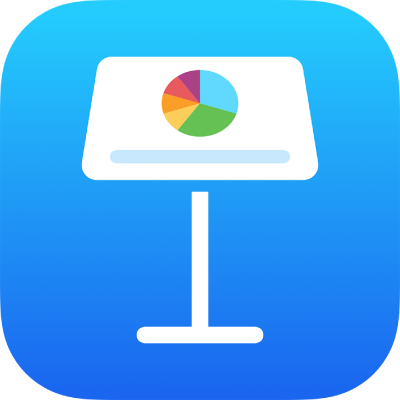
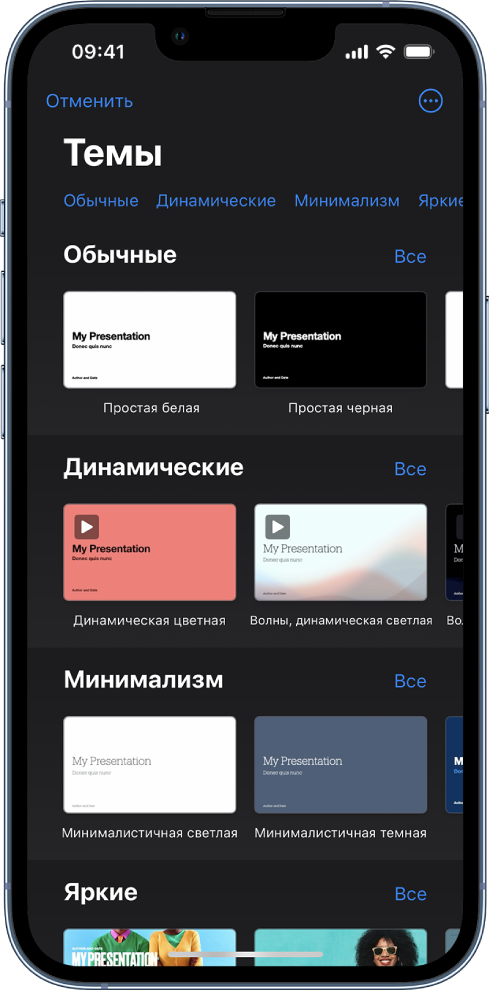
Начало работы с темой
Работа с презентацией всегда начинается с выбора темы, которая включает набор готовых макетов слайдов. Вы можете заменить изображения и текст своими собственными, а затем при необходимости добавить новые слайды.
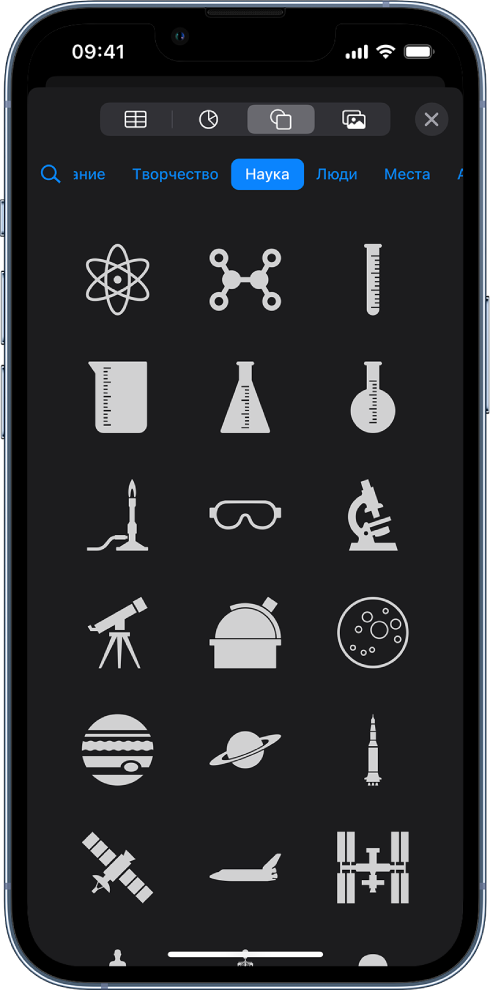
Добавление текста, фотографий, рисунков и многого другого
Добавляйте на слайды различные объекты, такие как текстовые блоки, таблицы, диаграммы, фигуры и медиафайлы (изображения, аудио и видео). Можно накладывать объекты друг на друга, изменять их размеры и превращать их в ссылки на веб-страницы или на другие слайды в презентации.
Основные сведения об изображениях, диаграммах и других объектах
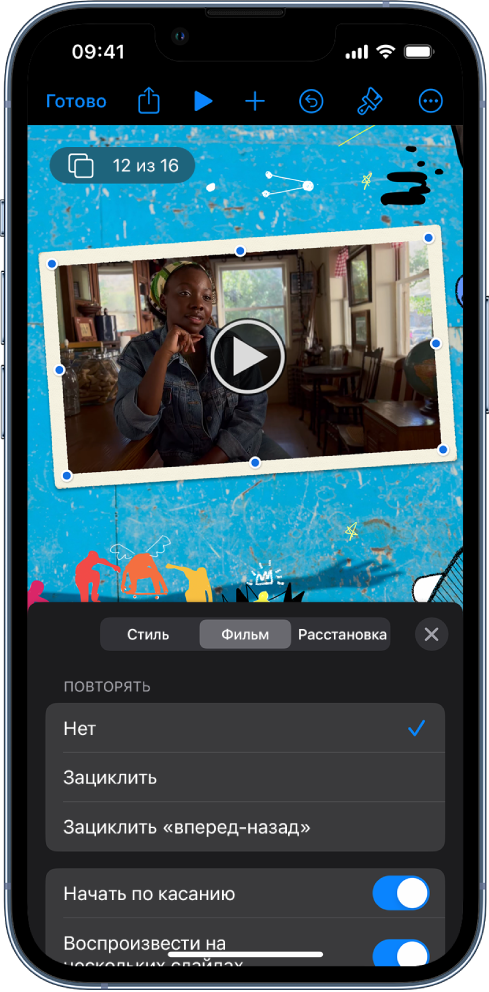
Свет, камера, мотор
Оживите свои презентации с помощью фильмов, видеотрансляций, записанных закадровых комментариев, музыки и других средств.
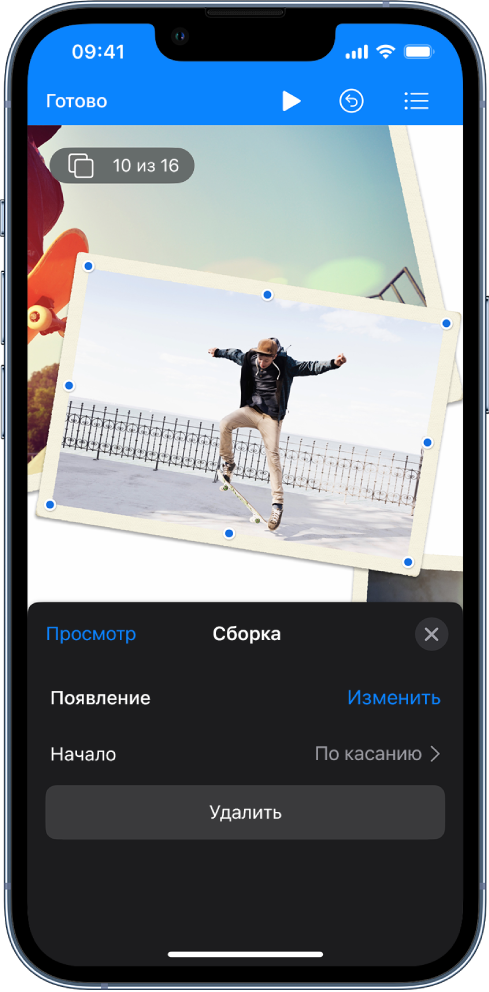
Впечатляющие анимации
Добавляйте визуальные эффекты или анимации, чтобы увлечь аудиторию. Например, можно добавить переход, при котором один слайд плавно сменяет другой, или настроить анимацию таким образом, чтобы каждое слово заголовка поочередно появлялось на слайде.
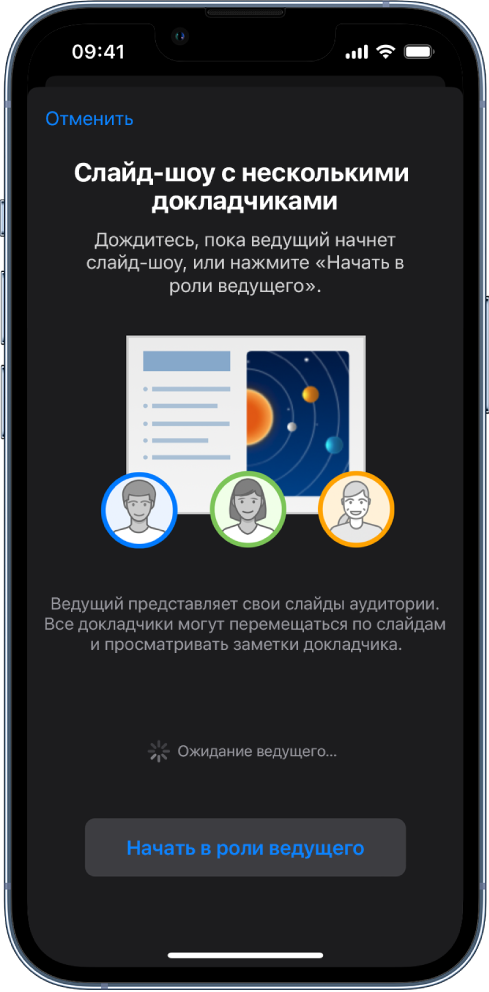
Проведение презентаций в любой ситуации
Воспроизводите слайд-шоу через интернет, виртуально с участием нескольких докладчиков, как интерактивную презентацию и с использованием других вариантов.
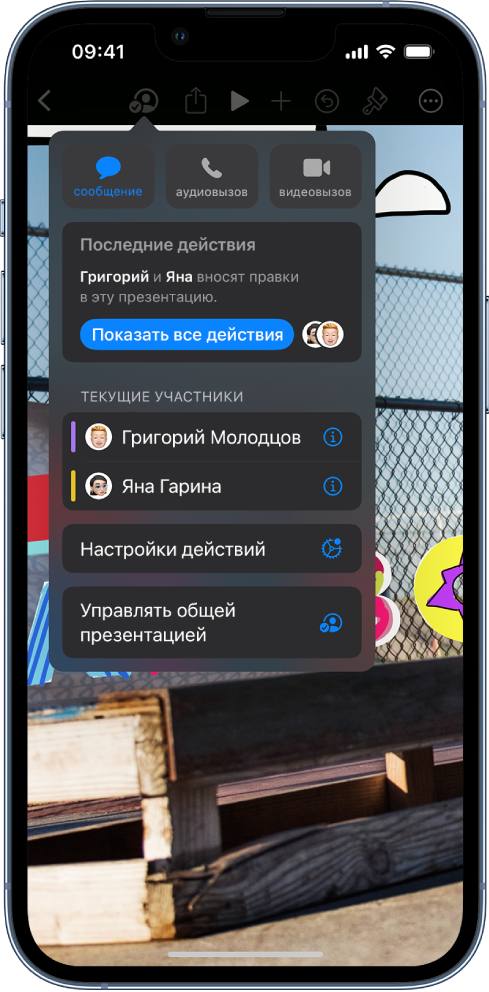
Совместная работа в режиме реального времени
Приглашайте других пользователей работать над презентацией вместе с Вами. Все приглашенные пользователи видят вносимые изменения, при этом Вы можете выбирать, кому разрешить редактирование презентации, а кому — только просмотр.
Это руководство поможет Вам начать работу с Keynote 14.3 на iPhone. (Чтобы узнать, какая версия Keynote у Вас установлена, перейдите в «Настройки» ![]() > «Приложения» > «Keynote».) Чтобы ознакомиться с Руководством пользователя Keynote, коснитесь «Оглавление» вверху страницы либо введите слово или фразу в поле поиска.
> «Приложения» > «Keynote».) Чтобы ознакомиться с Руководством пользователя Keynote, коснитесь «Оглавление» вверху страницы либо введите слово или фразу в поле поиска.
За более подробной информацией обращайтесь на сайт поддержки Keynote.